
Innholdsfortegnelse:
- Forfatter John Day [email protected].
- Public 2024-01-30 11:21.
- Sist endret 2025-01-23 15:02.

Kontinuerlig kroppstemperaturovervåking er en av måtene å oppdage en corona -pasient. Så mange typer termometre er tilgjengelige på markedet. Det normale termometeret kan måle temperaturen til en covid -pasient og kan også spre viruset. I denne spesielle situasjonen kan vi bruke ikke -kontakttermometeret. Og også kjent denne enheten som temperaturpistol. Den største produksjonen av denne temperaturpistolen Kina. Og denne enheten er kostbar. Men denne låsingen og Covid-19-tråder gjør produksjonen av denne enheten vanskeligere. Vi kan lage et kontaktfritt termometer med noen ofte tilgjengelige komponenter.
Trinn 1: Hvordan fungerer det?
Hovedkomponenten i dette berøringsfrie termometeret er en MLX90614 berøringsfri temperatursensor. Arbeidet med MLX90614 er beskrevet i neste avsnitt. Utgangen fra denne sensoren er koblet til Arduino Nano. Arduino skriver ut temperaturen på smarttelefonen ved hjelp av Serial Monitor Android App. Så du trenger ikke ekstern strømforsyning. Fordi Arduino og sensor vil ta strøm fra smarttelefonen.
Steg 2:

MLX90614 er en IR temperatursensor for berøringsfri temperaturmåling. Den har et I2C -grensesnitt for å kommunisere med mikrokontroller. Her bruker vi Arduino Nano som mikrokontroller. Denne temperatursensoren kan måle temperaturen uten å berøre objektet. Den har 0,5 grader Celsius over et bredt temperaturområde.
Trinn 3:
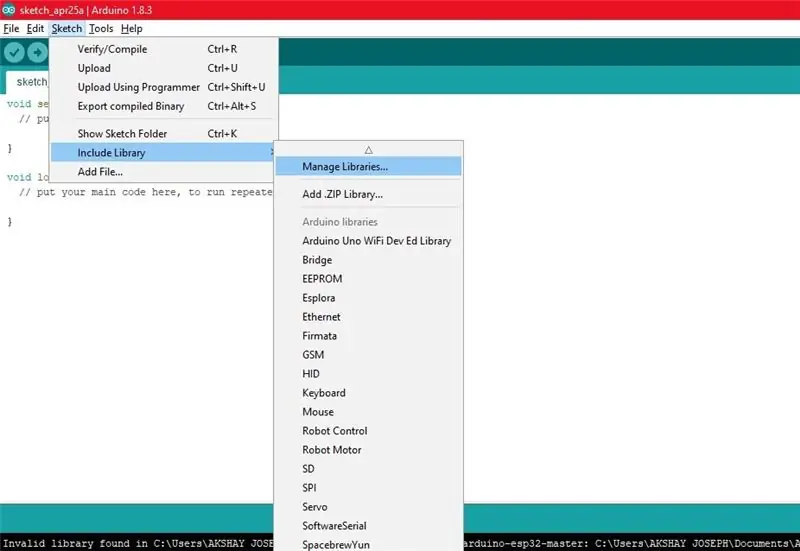
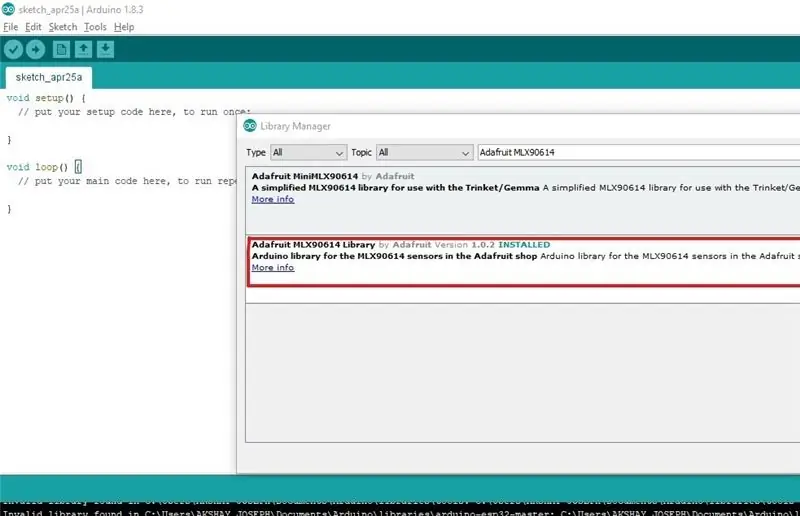
Åpne Arduino IDE og åpne et nytt arbeidsområde. Vi må legge til et bibliotek. Gå til Skisse> Inkluder bibliotek> Bibliotekbehandling. Søk deretter på Adafruit MLX90614 og installer den.
Trinn 4:

Lukk deretter Arduino IDE og The Open Arduino IDE igjen. Deretter legger du til header -filen "Adafruit_MLX90614.h" for bedre kommunikasjon med MLX90614 temperatursensor. Legg deretter til en annen toppfil "Wire.h" for I2C -kommunikasjon. Definer deretter en variabel "mlx" for å kalle MLX90614 -sensoren. Og kall funksjonen Adafruit_MLX90614 () til denne variabelen.
Trinn 5:

Nå må vi kode oppsettsdelen.
Start først den serielle kommunikasjonen med braudfrekvensen på 9600. Start deretter sensoren ved å bruke søkeordet "mlx.begin ()".
Trinn 6:
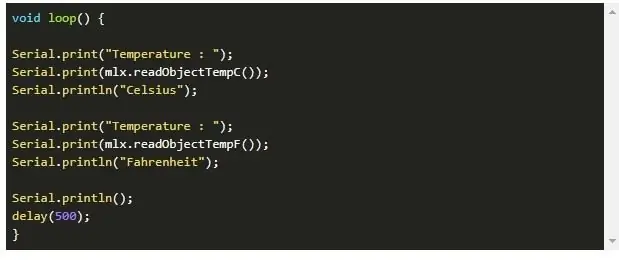
Installasjonsdelen er fullført. Deretter skal jeg kode sløyfedelen.
Først skriver jeg ut et ord "Temperatur" og deretter skriver jeg ut temperaturen som sensoren oppdager. Her temperaturen i Celsius. Så vi kaller funksjonen "mlx.readObjectTempC ()" og skriver deretter ut enheten som "Celsius". I neste linje må vi skrive ut ordet "Temperatur" igjen. Skriv deretter ut temperaturen i Fahrenheit. For dette bruker vi funksjonen "mlx.readAmbientTempF ()". Skriv deretter ut enheten som "Fahrenheit". Skriv deretter ut en ny linje og vent 500 millisekunder til neste lesning.
Trinn 7:
Kodingsdelen er fullført. Den komplette koden er gitt i koden delen av denne artikkelen. Last opp koden til Arduino Nano.
Maskinvaretilkoblinger
Arduino Nano MLX90614
A4 - SDA
A5 - SDL
3.3V - Vcc
GND - GND
Koble kretsen ved hjelp av dataene ovenfor eller kretsdiagrammet. Sett nå Arduino Nano og sensoren i et kabinett. Sett et hull på kabinettet slik at sensoren kan lese temperaturen. Sett et annet hull for å koble USB -kabelen til arduino -kortet. Koble deretter USB -en til Arduino og den andre enden til smarttelefonen. Installer den serielle monitor -appen og sett baurd -hastigheten til 9600. Prosjektet er fullført
Vennligst ikke kopier pate koden min. Forstå koden og lag din egen.
Du kan bli med i vår telegramgruppe her eller søke INNOVASJON.
BLI HJEMME, BLI SIKKER, BLIV KREATIV. La bryte kjedet.
Følg meg på, Instagram: five_volt_player
Facebook: Akshay Joseph
Github: akshayjoseph666
Kontakt: [email protected]
Del din erfaring og forslag i kommentarfeltet.
Tidligere artikler
- Berøringsfri håndvask timer
- Automatisk vannkran
- Automatisk håndrensemiddel
- Grensesnitt Ultrasonic sensor med Arduino Uno
- Kontroll servomotor med Arduino Uno og trykknapp
- Kontroll servomotor med Arduino Uno og POT
- Servomotorgrensesnitt med Arduino Uno
Anbefalt:
Lysende termometer - Vitaminisert hagelys (eNANO De Jardin): 6 trinn

Luminous Thermometer - Vitaminized Garden Light (eNANO De Jardin): Vitaminisert hagelys med arduino NANO og en temperatursensor BMP180. Vårt ydmyke hagelys vil ha en hemmelig kraft: det vil kunne indikere utetemperaturen ved hjelp av en fargekode og Driften er som følger: Den
Infrarødt berøringsfritt temperaturmålesett: 9 trinn

Infrarødt ikke-kontakt temperaturmålesett: Et plutselig utbrudd ved begynnelsen av nyttår i 2020 forlot verden med tap Maske, termometerpistol
Digital Theremin: Berøringsfritt musikkinstrument: 4 trinn
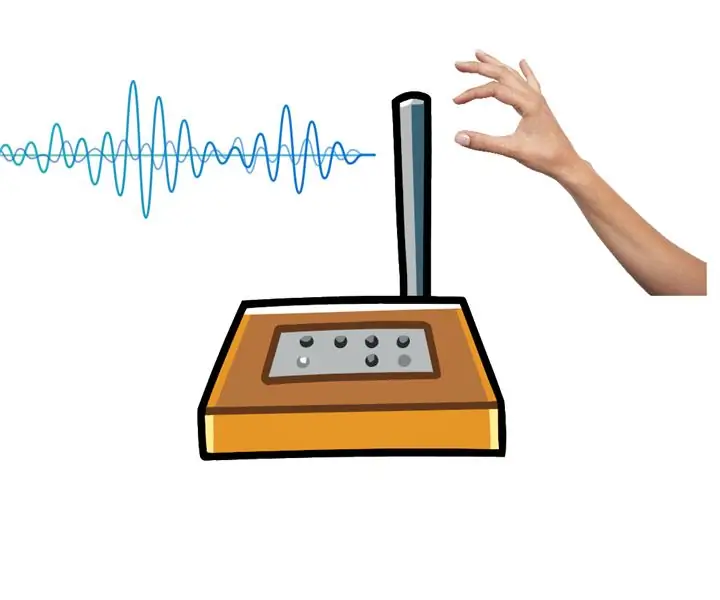
Digital Theremin: Touchless Musical Instrument: I dette eksperimentet med Digital Electronics, skal jeg vise deg hvordan du genererer musikk (i nærheten av det: P) uten å berøre musikkinstrumentet, ved hjelp av oscillatorer & Op-amp. I utgangspunktet kalles dette instrumentet som Theremin, opprinnelig konstruert i
Arduino -basert ikke -kontakt infrarødt termometer - IR -basert termometer ved bruk av Arduino: 4 trinn

Arduino -basert ikke -kontakt infrarødt termometer | IR -basert termometer ved bruk av Arduino: Hei folkens i denne instruksjonsboken vil vi lage et kontaktfritt termometer ved hjelp av arduino. Siden noen ganger temperaturen på væsken/faststoffet er for høy eller for lav, og da er det vanskelig å få kontakt med det og lese dets temperaturen da i den situasjonen
Interaktivt berøringsfritt lys: 7 trinn (med bilder)

Interaktivt berøringsfritt lys: Hei alle sammen! Jeg vil gjerne dele prosjektet jeg har jobbet med her. Jeg ble inspirert til å eksperimentere med kapasitiv berøringsfølelse gjennom et prosjekt på universitetet mitt. Jeg fant ut om denne teknologien gjennom instrukser og brukte tingene jeg lærte
